- Accueil
- Centre d'Assistance
- Tutoriels OptiCoupe
- Essentiels
- Paramètres d’optimisation
Paramètres d’optimisation
Lorsque la liste de débit est complète, cliquez sur le bouton « Optimiser ».
Cette option est disponible dans la fenêtre de la liste de débit.
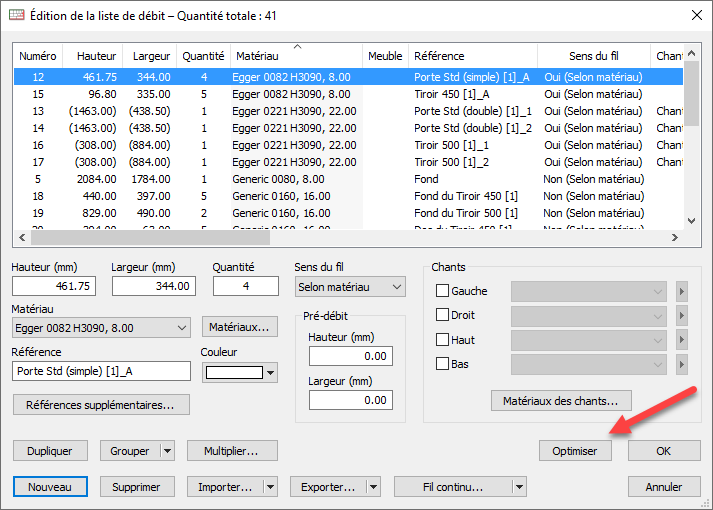
Vous pouvez également y accéder à partir de la barre d’outils et du menu « Optimisation » :
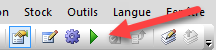
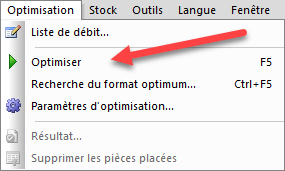
L’optimisation se fait très rapidement :
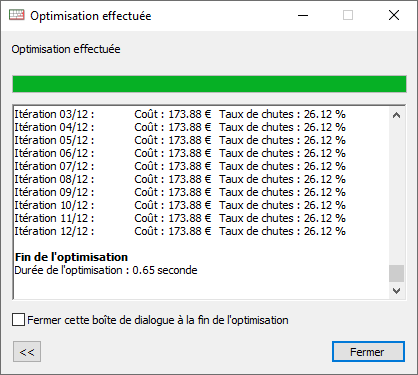
Cliquez sur « Fermer » pour afficher les résultats.
Pour plus de détails sur les options de sortie, veuillez consulter les sections de nos ressources OptiCoupe qui s’y rapportent :
Paramètres d’optimisation pour les panneaux
Cliquez sur l’icône « Paramètres d’optimisation » pour accéder aux paramètres d’optimisation, également accessibles à partir du menu « Optimisation ».
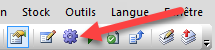
OptiCoupe est un puissant outil d’optimisation de la découpe qui convient parfaitement aux petites et moyennes entreprises et qui peut également être adapté à la gestion de la production industrielle à grande échelle.
Il est possible d’ajuster et de tester dans une large mesure les paramètres d’optimisation en fonction de la vitesse, des chutes de matériaux et d’autres préférences de production, ce qui peut s’avérer utile en fonction de votre situation.
Si vous utilisez OptiCoupe avec PolyBoard, les bibliothèques Quick Design de PolyBoard incluent une configuration standard d’OptiCoupe, y compris des paramètres d’optimisation.
Modes d’optimisation
L’onglet « Généraux » comprend une sélection de modes d’optimisation :
- Rapide
- Standard 1
- Standard 2
- Avancé 1
- Avancé 2
- Commande numérique
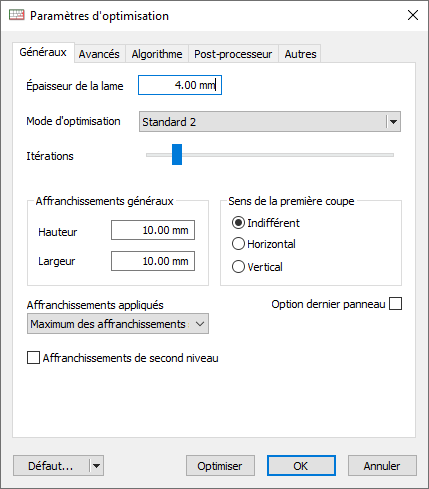
Ces modes reflètent un compromis entre la vitesse et les répétitions de l’algorithme d’optimisation, et donc le degré d’optimisation des résultats.
Le mode « Rapide » est le mode d’optimisation le plus rapide parce qu’il est le plus simple. Le mode « Avancé 2 » est le plus lent.
Veuillez noter que même le mode le plus rapide devrait permettre d’obtenir un projet bien optimisé. Ces paramètres fonctionnent avec une marge.
« Standard 2 » est un bon mode pour débuter. Si les optimisations sont très importantes et plus lentes que ce dont vous avez besoin, il est possible de l’ajuster. En général, la plupart des optimisations sont très rapides.
Le mode « Commande numérique » vous permet de sélectionner une scie CNC spécifique. Dans certains cas, la scie elle-même aura des contraintes d’optimisation et des préférences spécifiques.
Vous pouvez visualiser et configurer l’intensité du travail de l’algorithme dans l’onglet « Algorithme ». Les paramètres sont mis à jour en fonction du mode choisi.
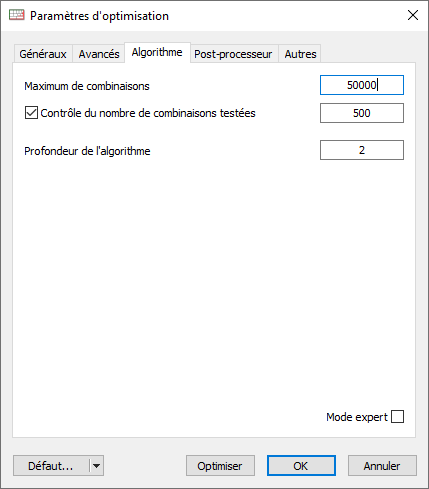
Il est également possible de les modifier manuellement. Vous pourrez alors enregistrer ces paramètres définis par l’utilisateur dans l’onglet « Généraux ».
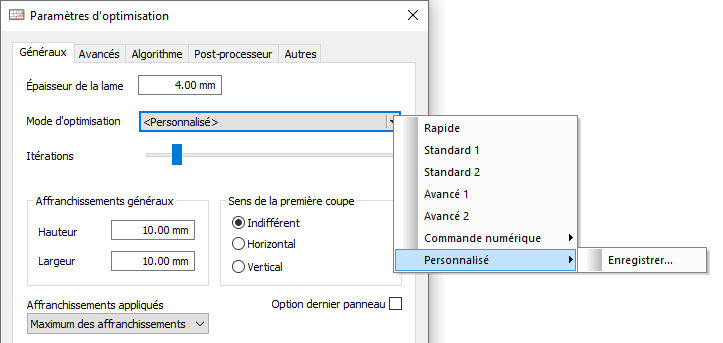
Itérations
Le curseur « Itérations » définit la précision statistique de la découpe et permet d’obtenir un meilleur résultat d’optimisation sans ignorer les autres paramètres définis. Les meilleures solutions sont généralement trouvées avant la 10e itération, mais dans certains cas seulement après la 50e.
Épaisseur de la lame
Ce paramètre définit l’épaisseur de l’encoche découpée par la scie. Il est important de la définir pour garantir des optimisations parfaitement précises.
Dans Outils > Préférences > Panneaux, vous pouvez choisir d’optimiser en utilisant l’épaisseur de la lame de la scie par matériau plutôt qu’en vous basant sur la valeur globale. Cette option doit être sélectionnée si les valeurs d’épaisseur de la lame varient en fonction des matériaux.
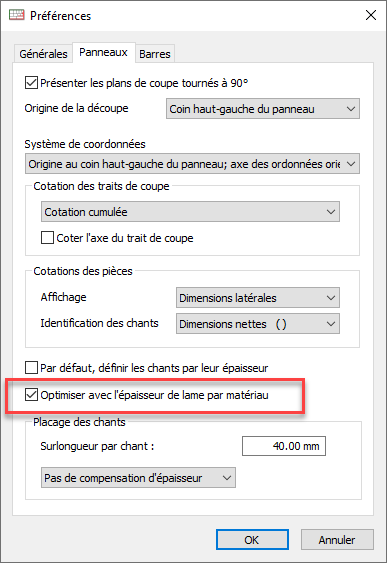
Affranchissements généraux
Des affranchissements globaux qui s’appliquent à tout le stock.
Affranchissements appliqués
Définissent la priorité à donner aux affranchissements généraux par rapport aux affranchissements spécifiques aux articles en stock. La sélection de la plus grande valeur (maximum) parmi les paramètres globaux et spécifiques à l’article sera le plus souvent utilisée.
Affranchissements de second niveau
Cette option permet d’appliquer un second affranchissement pendant la découpe, si le niveau de recoupement est supérieur à deux.
Sens de la première coupe
Définit la direction de la première coupe que vous effectuez sur votre panneau, en fonction de la configuration de votre scie, par exemple une scie verticale ou une scie numérique à plat.
Option dernier panneau
Lorsqu’un panneau est disponible en plusieurs formats, la priorité est donnée au format qui complète la séquence de coupe en positionnant toutes les dernières pièces sur un seul panneau, ce qui permet de réduire les chutes.
Comme pour l’onglet « Algorithme », l’onglet « Avancé » comprend des paramètres qui génèrent également une configuration définie par l’utilisateur lorsqu’ils sont modifiés :
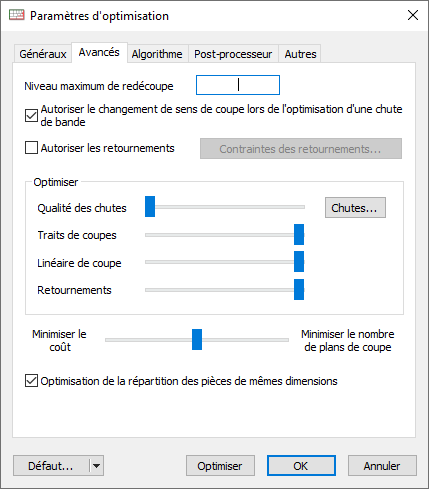
Niveau maximum de redécoupe
Cela vous permet de limiter le nombre de combinaisons testées et donc de limiter également la complexité des plans de coupe et le temps de calcul.
Autoriser les retournements et les contraintes de retournement
Si les retournements sont activés, un même plan de coupe comprendra des directions de coupe horizontales et verticales plus complexes qui nécessitent le retournement du panneau pendant la découpe.
Cela réduira les chutes mais augmentera probablement le temps de manipulation et de découpe des panneaux. Choisissez le meilleur compromis pour votre projet en fonction du coût du matériau et de la vitesse de production.

Le niveau maximum de redécoupe limite le nombre de retournements autorisés.
Il est également possible d’activer les retournements uniquement lorsque la coupe initiale est horizontale ou verticale, afin de s’adapter à vos préférences en matière de découpe.
Cet exemple montre des pièces placées sur deux panneaux sans retournement, puis toutes les pièces optimisées dans une disposition plus complexe mais sur un seul panneau avec retournement :
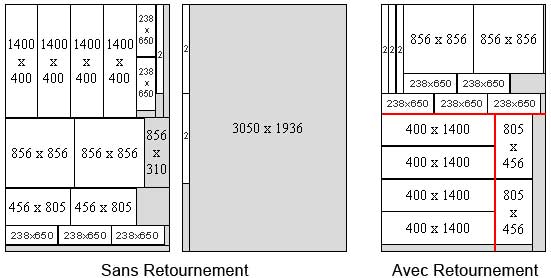
Curseurs d’optimisation
Ajustez en fonction de vos préférences de fabrication. Plus le curseur est à droite, plus la valeur est importante.
Les réglages du post-processeur sont abordés ici :
L’onglet « Autres » comprend d’autres paramètres.
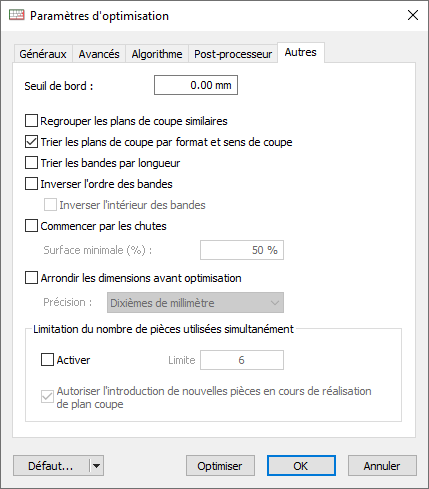
Regrouper les plans de coupe similaires
Les plans de coupe similaires seront placés ensemble dans l’optimisation. Cela permet de simplifier le processus de découpe manuelle.
Trier les plans de coupe par format et sens de coupe
Là encore, cela peut simplifier la découpe. Les panneaux de taille et de direction de coupe similaires seront regroupés.
Trier les bandes par longueur
Une bande est une section coupée d’un côté à l’autre d’un panneau.
Si elles sont triées par longueur, les bandes ayant la plus grande longueur totale apparaîtront en premier sur le plan de coupe.

Inverser l’ordre des bandes, inverser l’intérieur des bandes
Les bandes les plus courtes seront placées en premier.
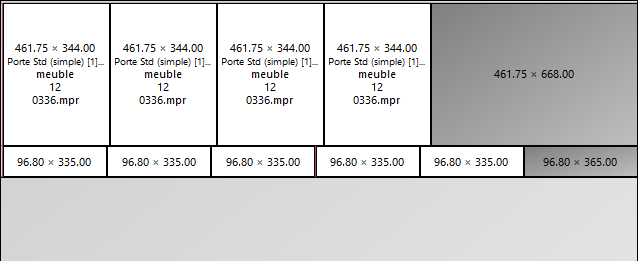
Le paramètre « Inverser l’intérieur des bandes » permet de trier les pièces à l’intérieur des bandes, les pièces courtes en premier, puis les pièces plus longues.
Commencer par les chutes
Les chutes seront placées avant les pièces sur n’importe quel plan de coupe, à condition que le pourcentage de surface minimum soit respecté.
Recherche du format optimum
Cet outil effectue une recherche hypothétique du panneau ou de la barre le plus approprié pour toute optimisation spécifique. Le résultat ne sera pas nécessairement un article en stock.
Ceci est utile si vous avez la possibilité de commander d’autres tailles correspondant aux résultats de cette recherche.
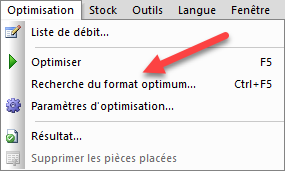
Les paramètres disponibles vous permettent de fixer des contraintes pour la recherche ; les fenêtres de recherche pour les panneaux et pour les barres sont présentées ci-dessous :

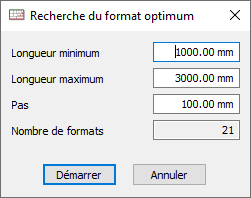
Veuillez noter que cette fonctionnalité spécialisée n’est disponible que dans les versions Pro et Pro-PP d’OptiCoupe.
Paramètres d’optimisation pour les barres
Les paramètres d’optimisation pour les barres suivent un format similaire à celui pour les panneaux, à l’exception de la fonctionnalité « Emboîtement des angles ». Cette fonction permet de configurer la façon dont les barres aux extrémités angulaires sont positionnées les unes à côté des autres pour la découpe.
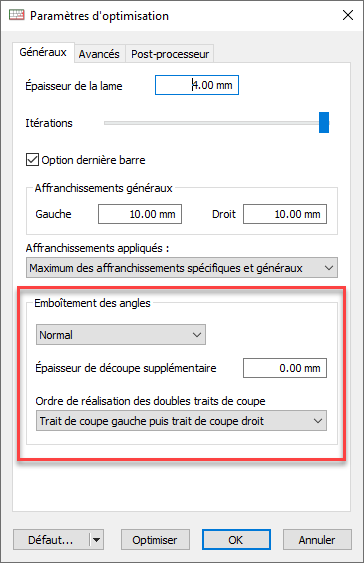
Quatre niveaux d’optimisation sont disponibles :
- Aucun
- Minimum
- Normal
- Maximum
« Aucun » correspond à une coupe droite basée sur les longueurs maximales des pièces.
Lorsque la concordance des angles nécessite un double trait de coupe, les deux paramètres suivants entrent en jeu :
- Ordre de réalisation des doubles traits de coupe
- Épaisseur de découpe supplémentaire
Cela permet de spécifier lequel des deux traits de coupe est réalisé en premier et quel est l’espace laissé entre les deux.
Dans la plupart des cas, le niveau « Minimum » est suffisant, tandis que les niveaux « Normal » et « Maximum » sont réservés à des cas plus complexes.
Veuillez noter que cette fonctionnalité spécialisée n’est disponible que dans les versions Pro et Pro-PP d’OptiCoupe.
L’onglet « Avancé » comprend le paramètre de contrôle de la longueur des chutes. Celui-ci permet d’éviter la création de chutes lorsque leur longueur se situe entre les valeurs minimale et maximale.
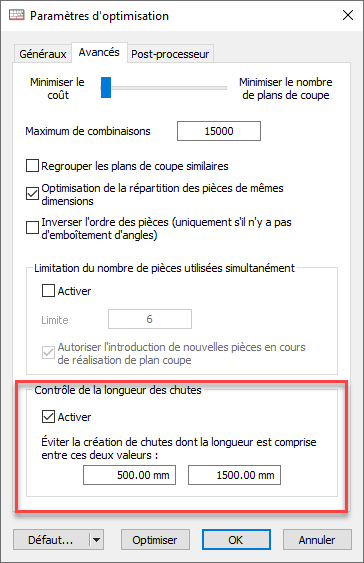
Cette fonction permet d’augmenter la possibilité de produire des chutes réutilisables. Cependant, elle entraîne aussi généralement une augmentation du nombre de barres nécessaires.
